
时间:2021-01-28 02:33:16 来源:www.win10xitong.com 作者:win10
有网友说他的电脑总是爱出一些怪问题,这不就出现了Win10系统如何禁止猎豹免费wifi开机自启动,要是对于一些才接触win10系统的网友解决这个Win10系统如何禁止猎豹免费wifi开机自启动的情况就很困难,要是你想不方便向专业人士寻求帮助,其实是可以完全自己独立解决的。解决这个问题的步骤如下:1、首先,我们要下载好我们需要用的免费wifi。找到之后打开。2、打开以后,我们会在桌面的右下角看到的,我们点击右键就可以很轻松的处理了。刚才说得方法是一个概括,不是很全面,如果你没有看懂,那我们下面就详细的带来Win10系统如何禁止猎豹免费wifi开机自启动的操作本领。
方法如下:
1、首先,我们要下载好我们需要用的免费wifi。找到之后打开。
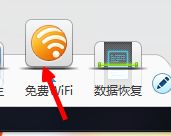
2、打开以后,我们会在桌面的右下角看到的,我们点击右键。
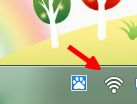
3、点击之后,在出来的菜单中,我们选择设置中心这个。
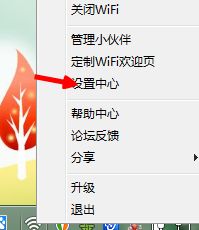
4、选择以后,我们会看到设置的列表,我们把开机启动这个前面的对勾去掉。
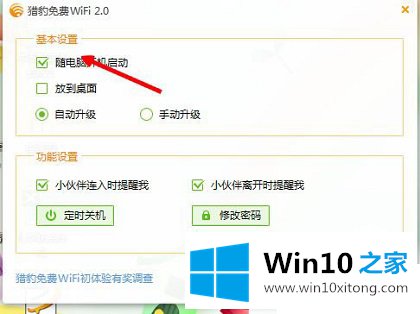
5、去掉以后,记得点击下面的保存这个按钮。就可以了。
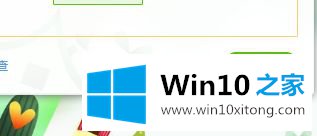
win10系统禁止猎豹免费wifi开机自动启动的方法就为大家介绍到这里了。
今天的内容到这里就结束了,上面详细的告诉了大家Win10系统如何禁止猎豹免费wifi开机自启动的操作本领,我们非常感谢大家对我们网站的支持,谢谢。